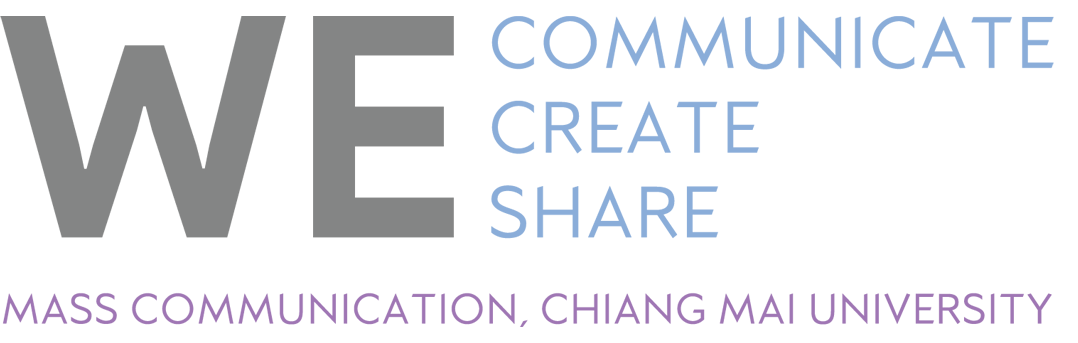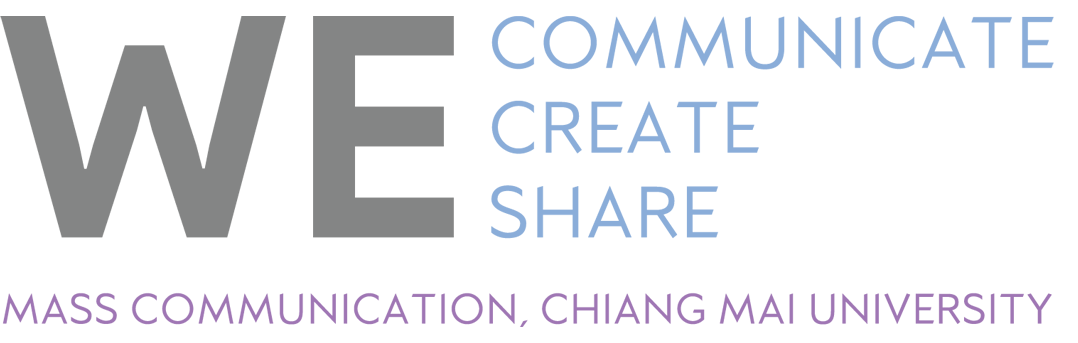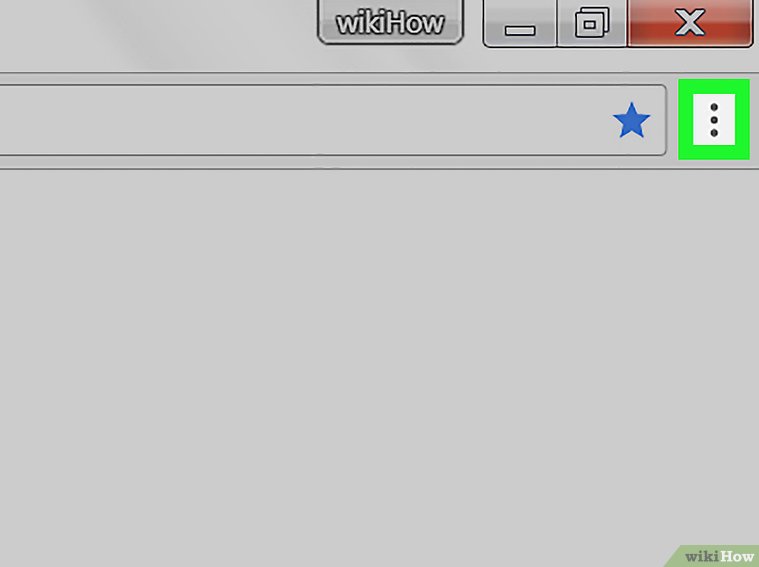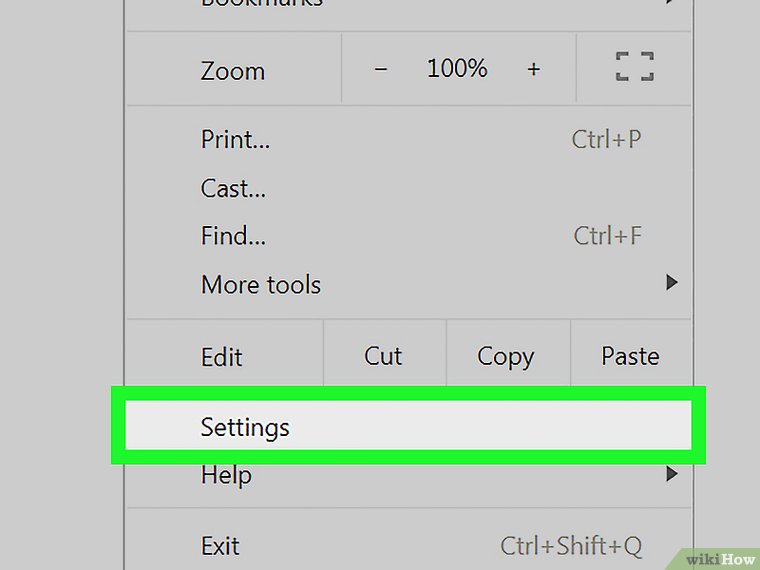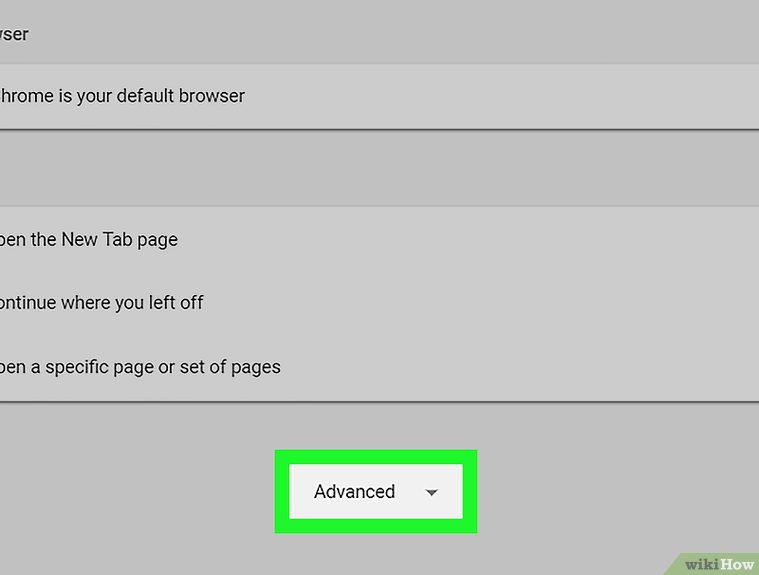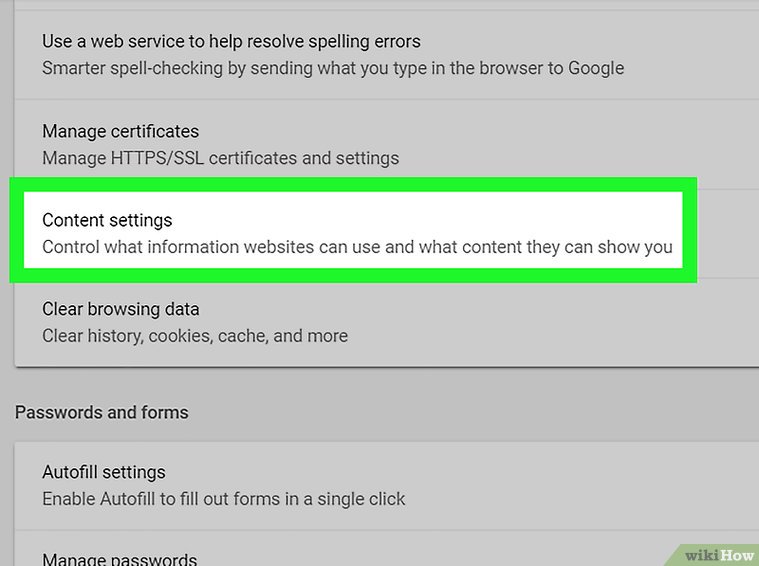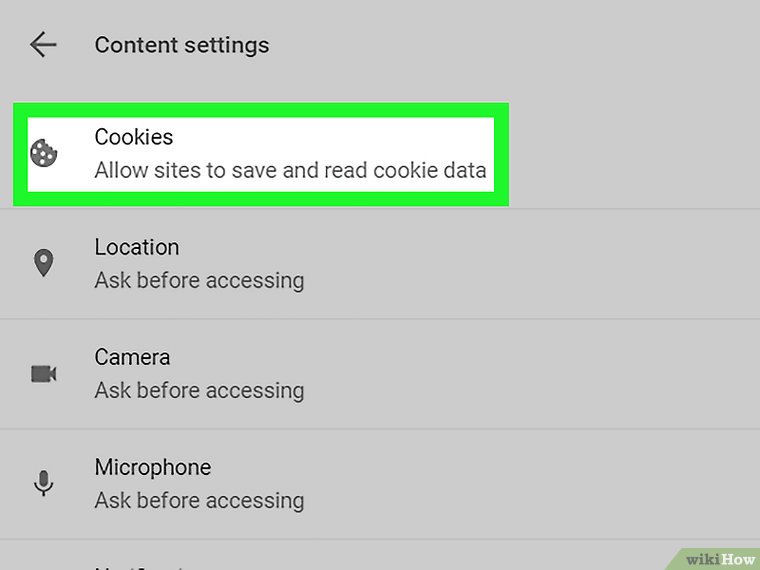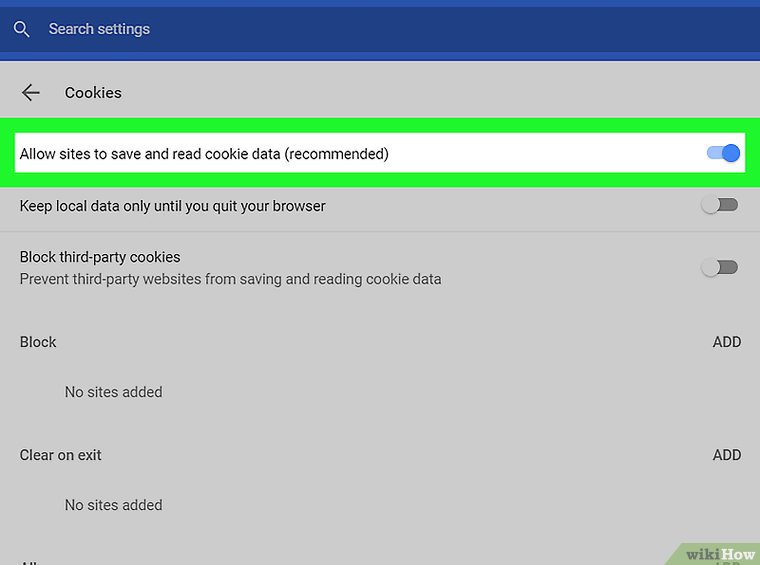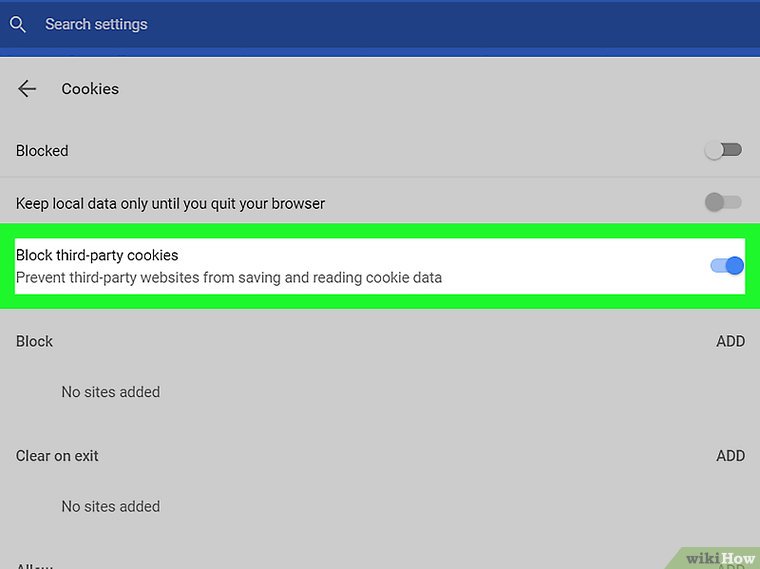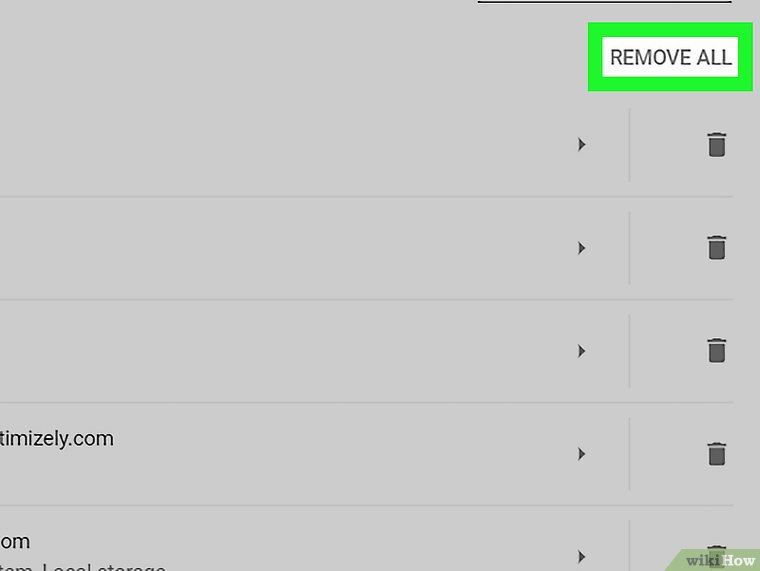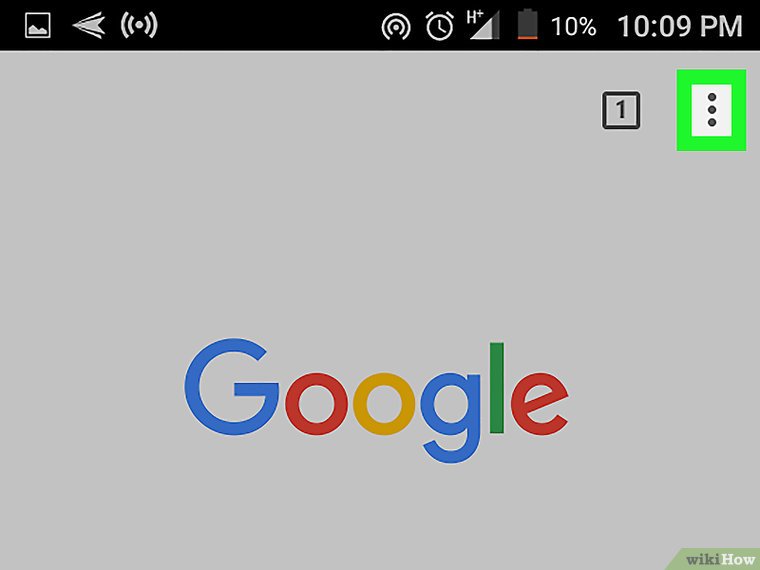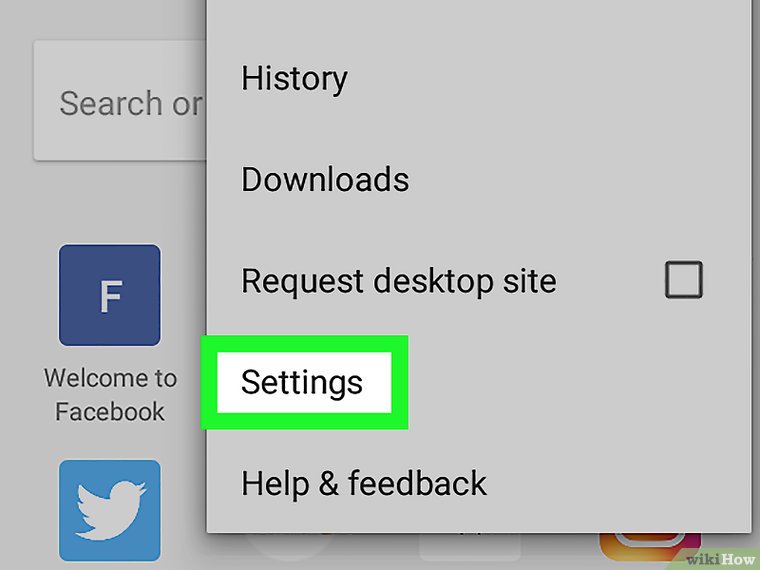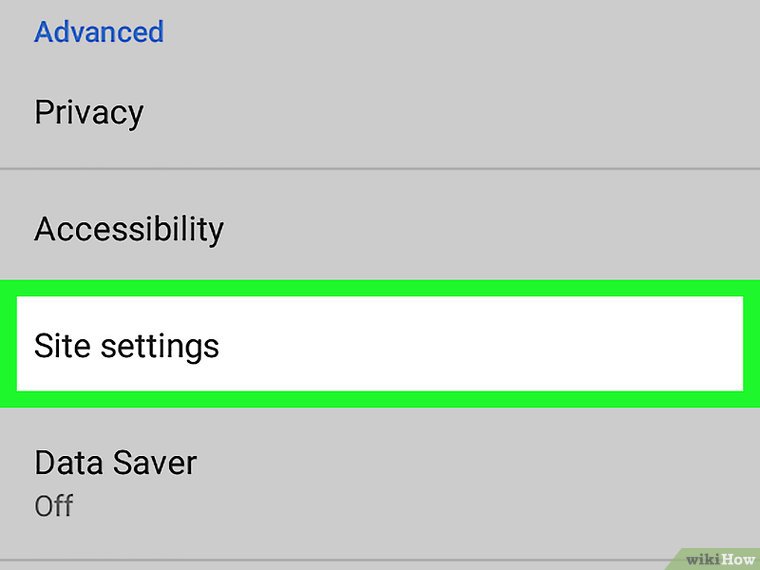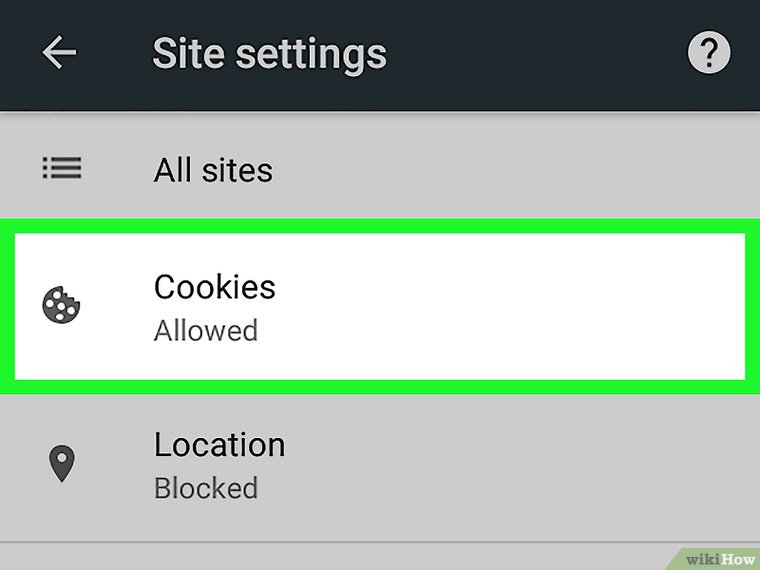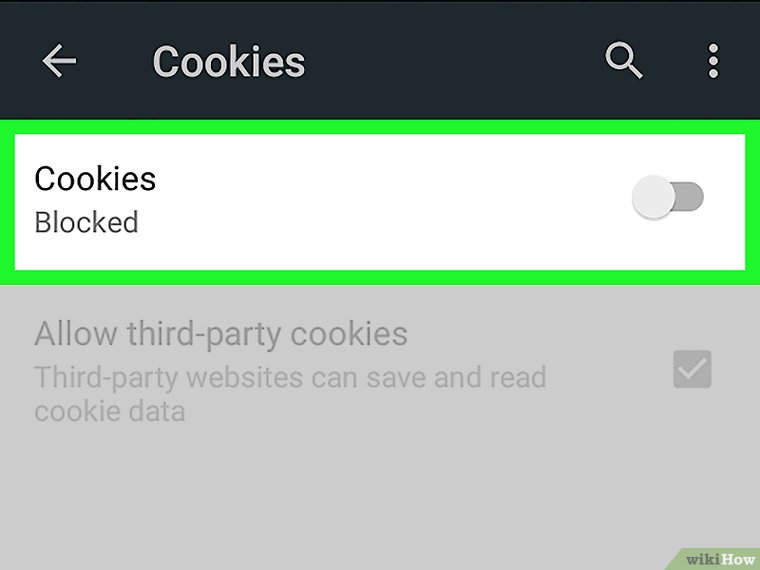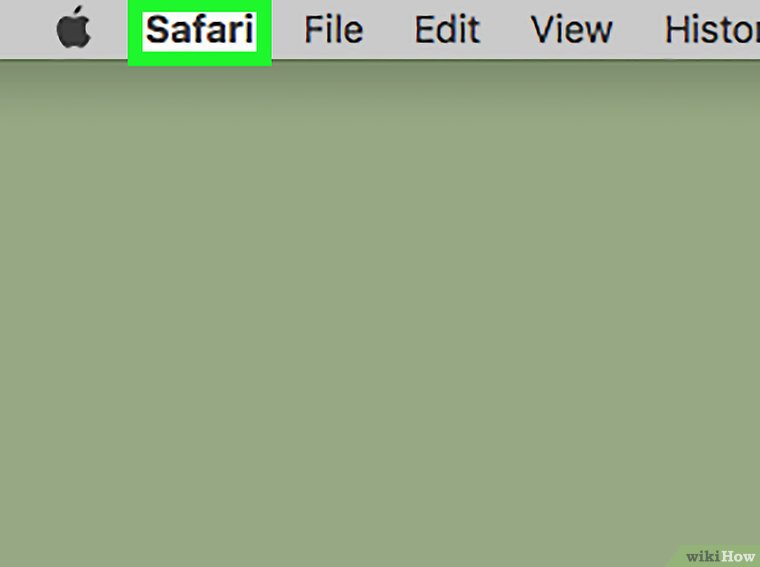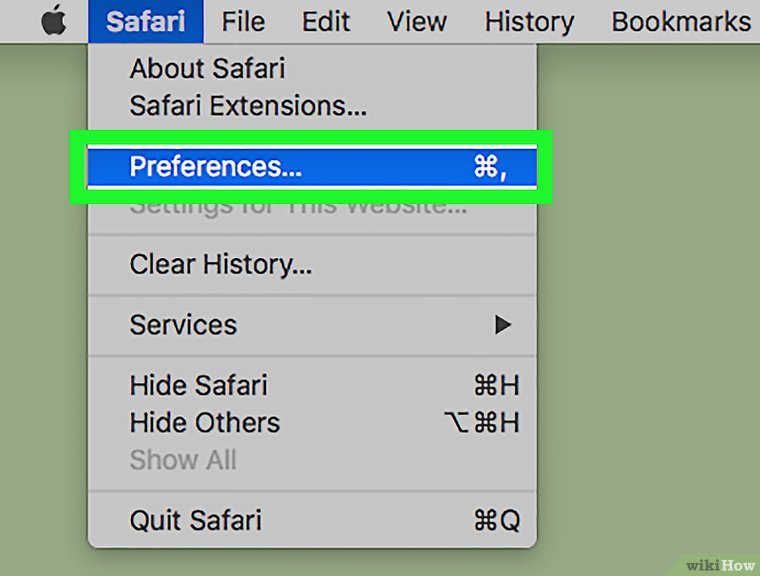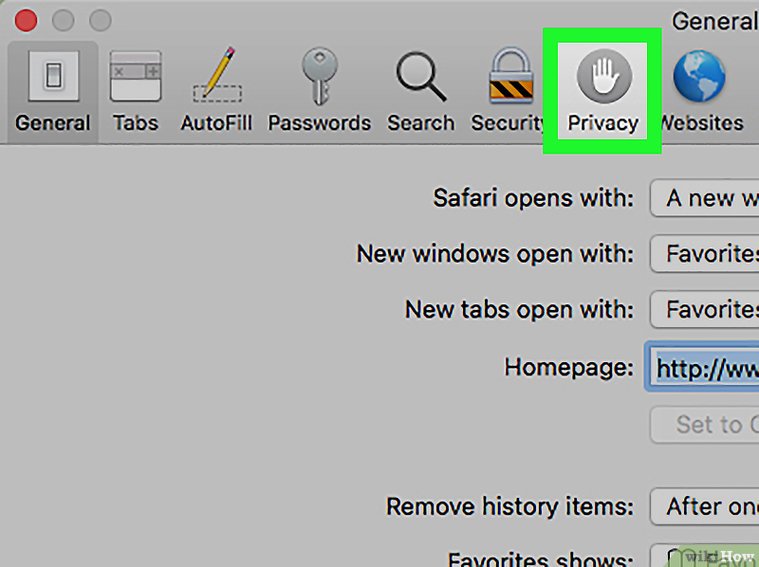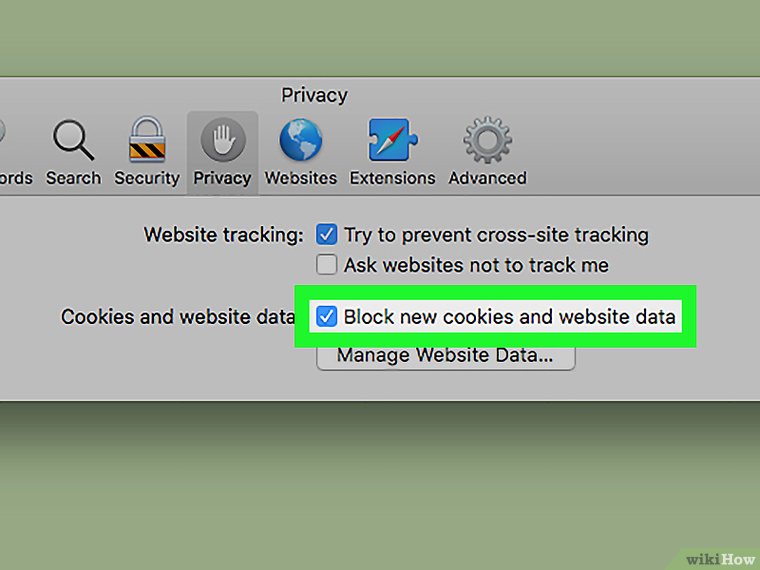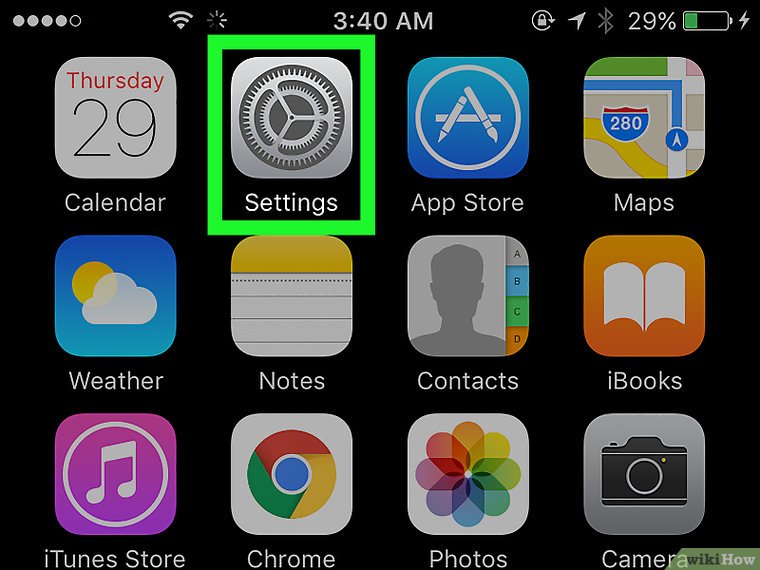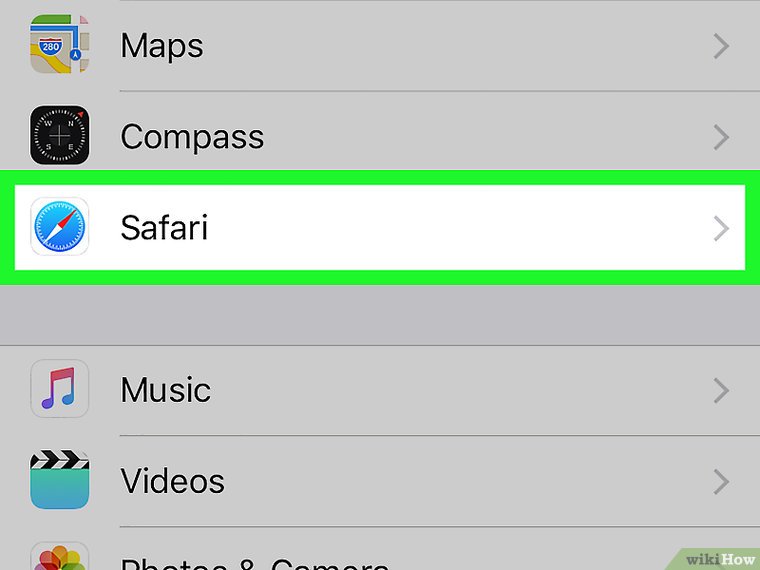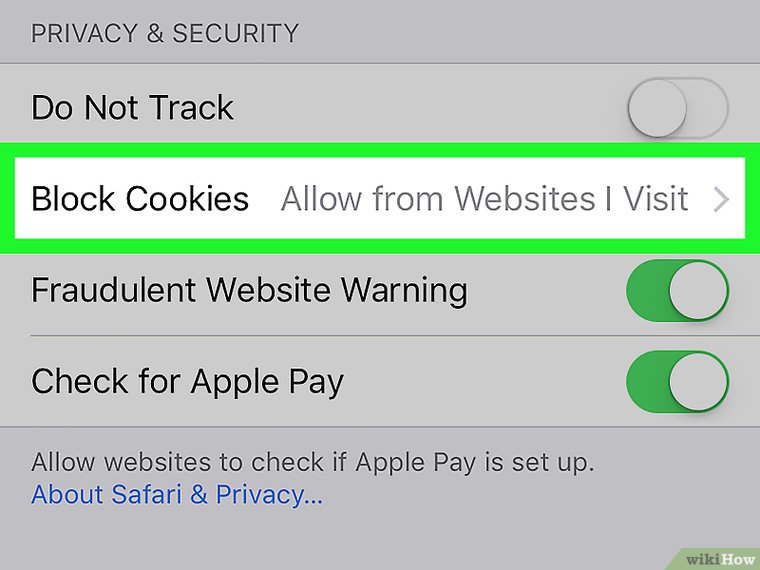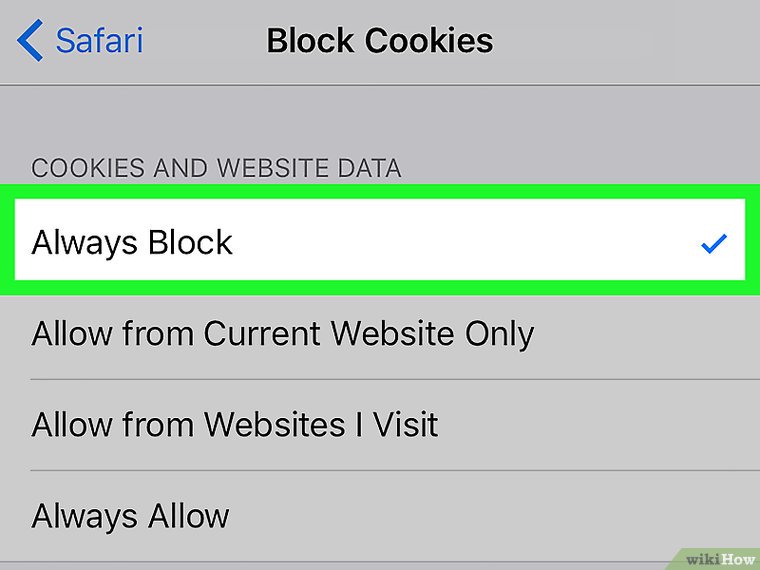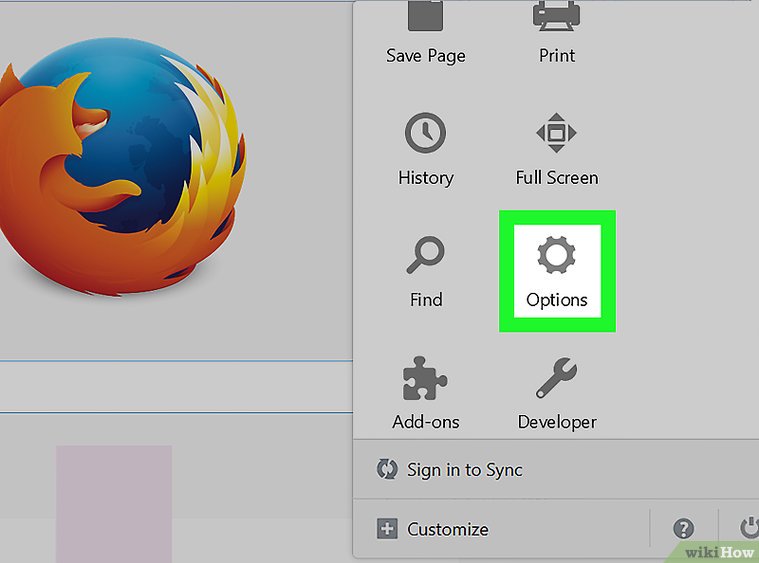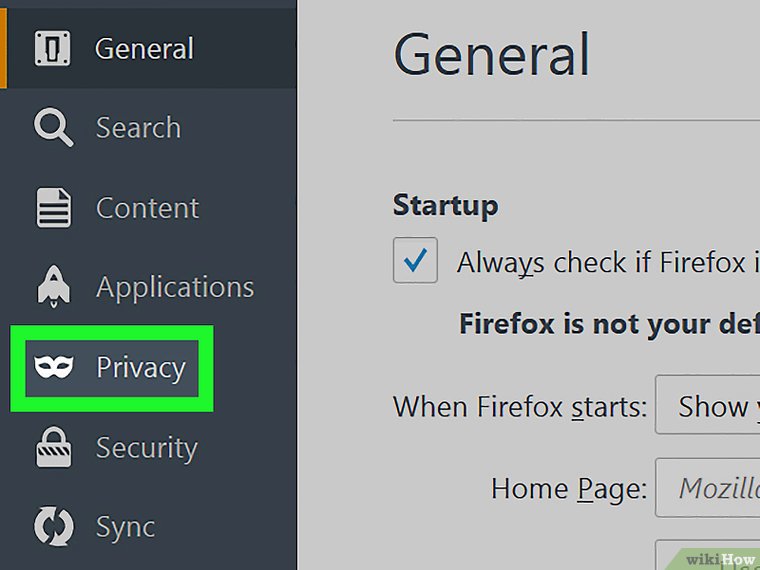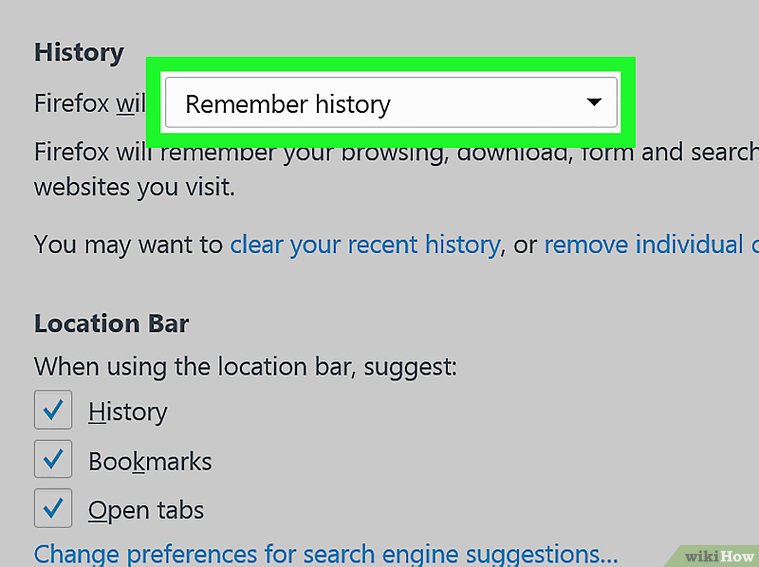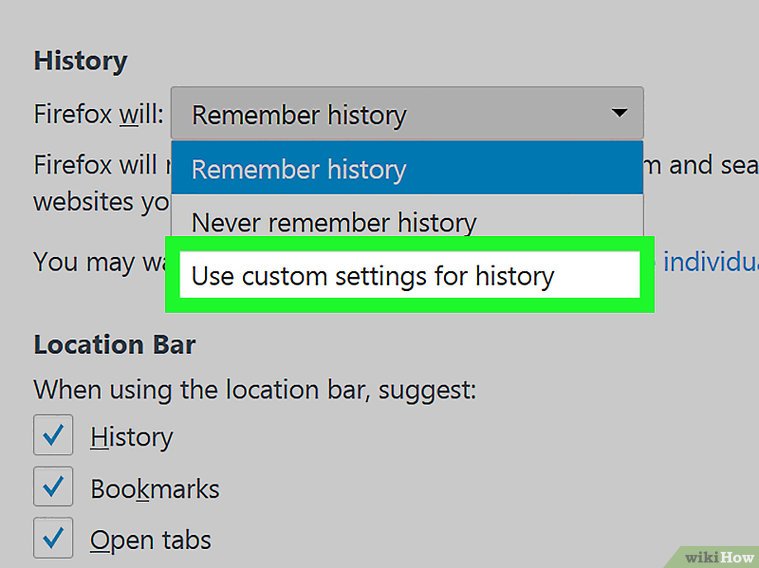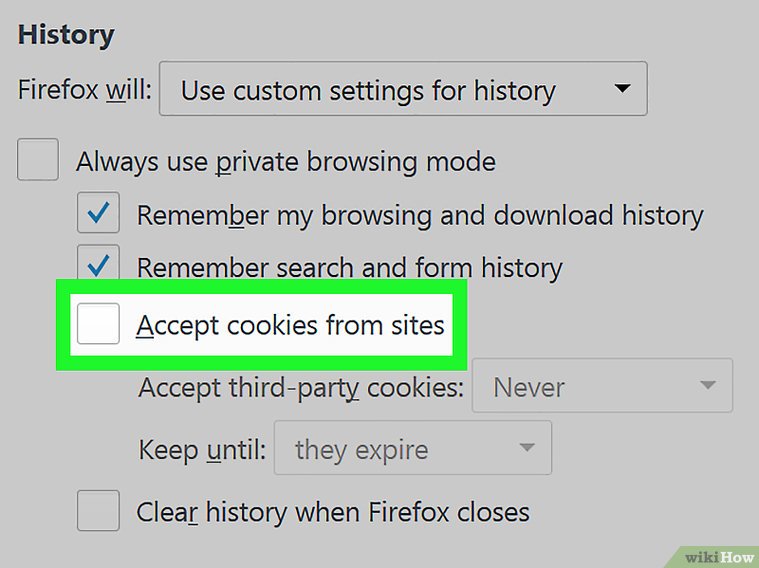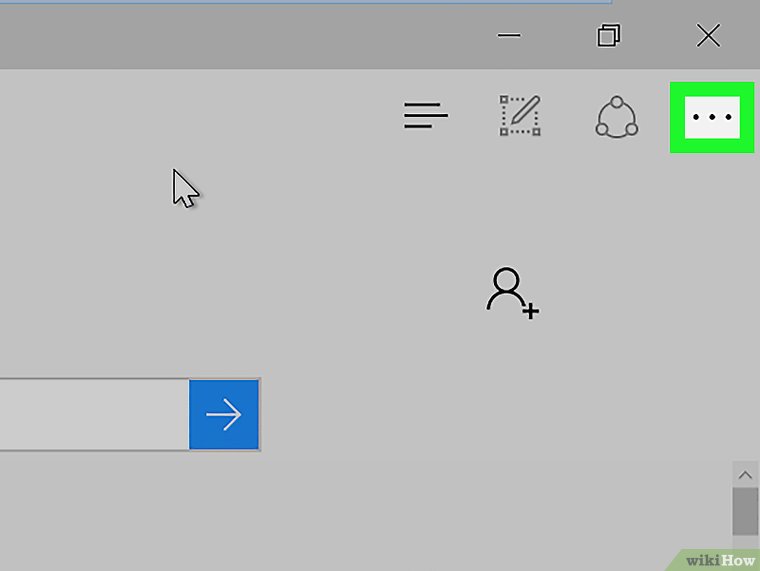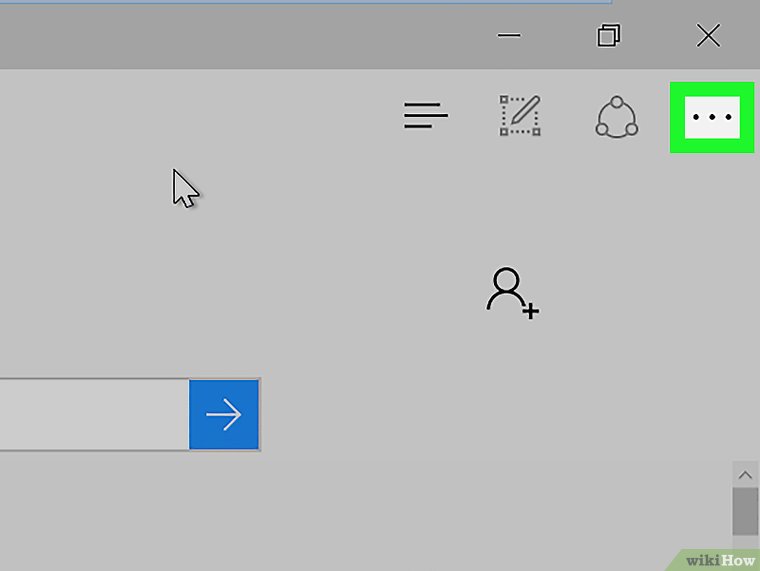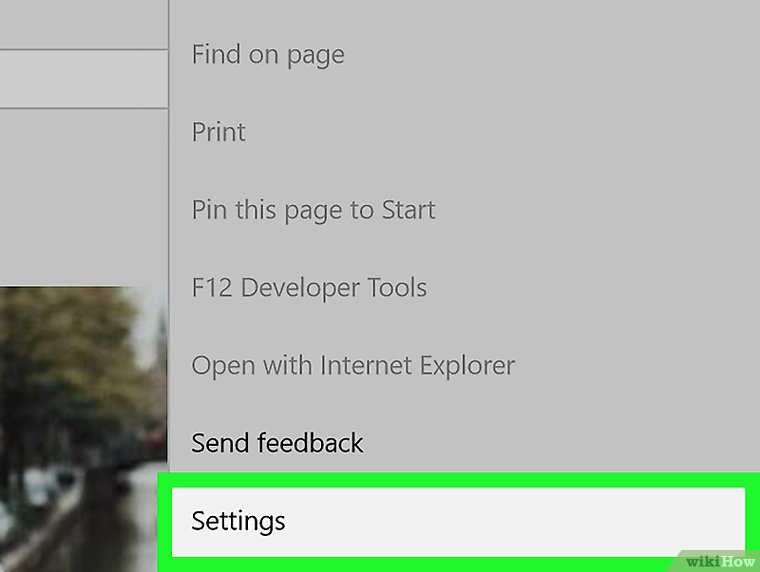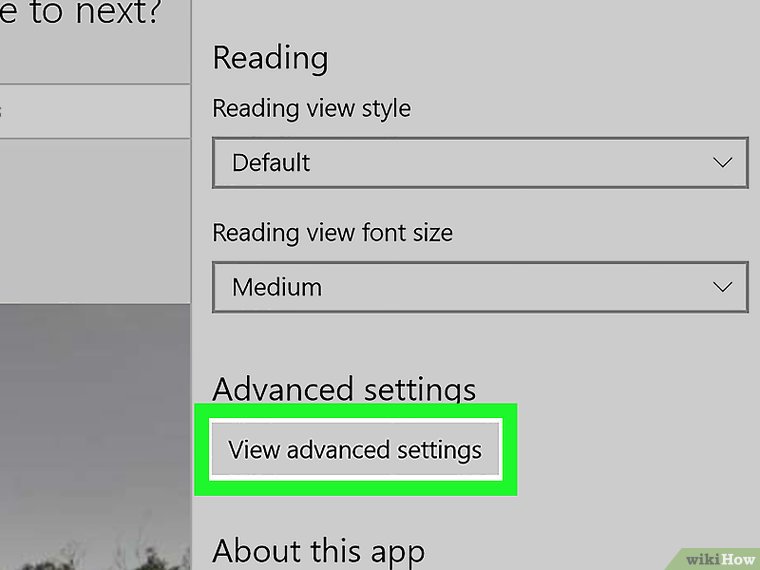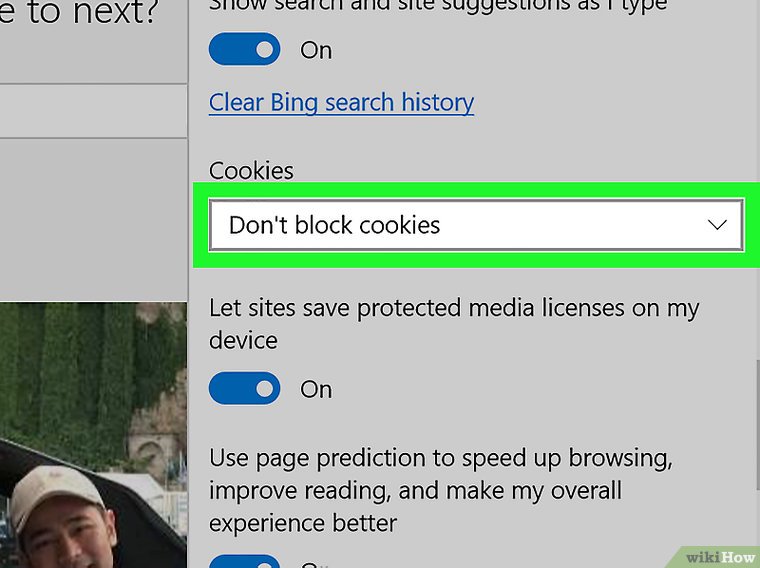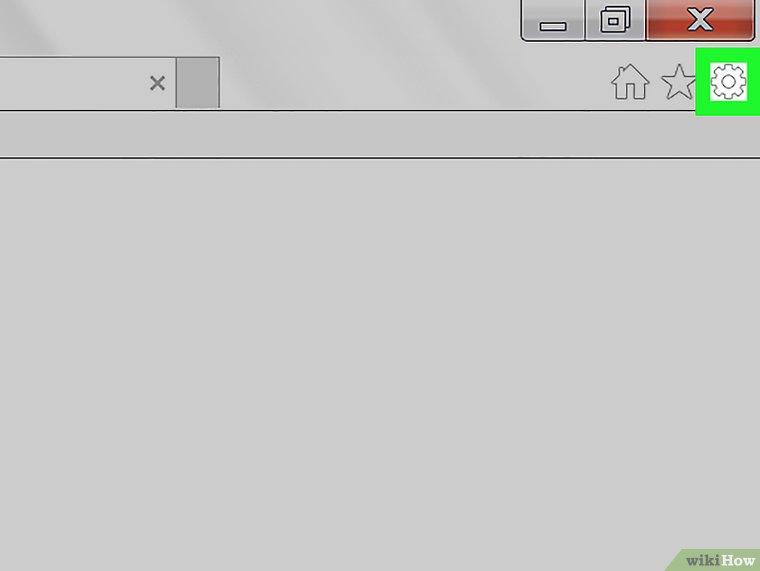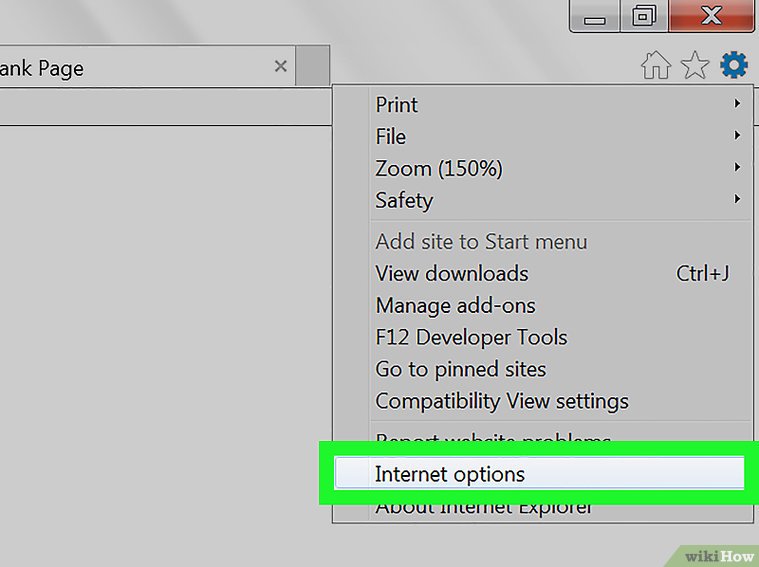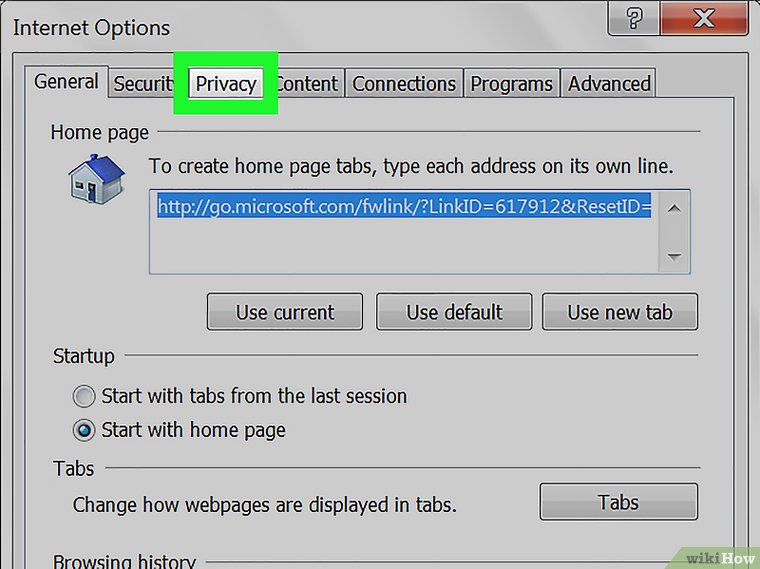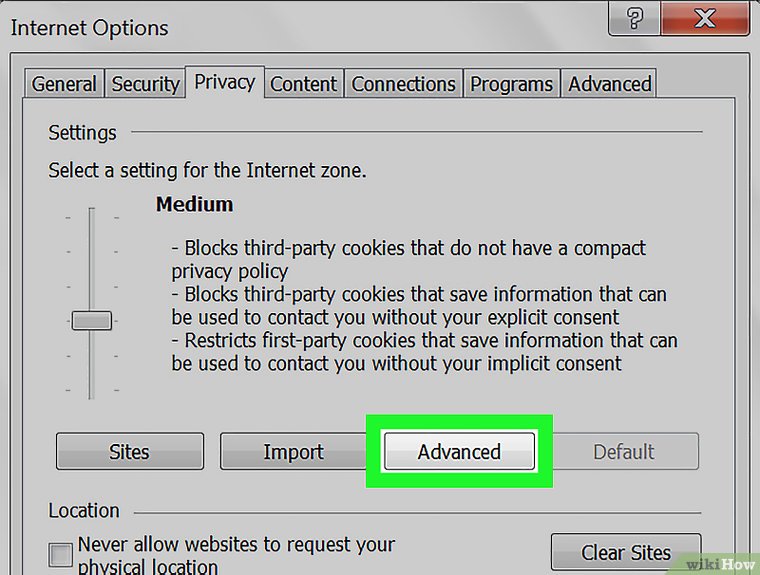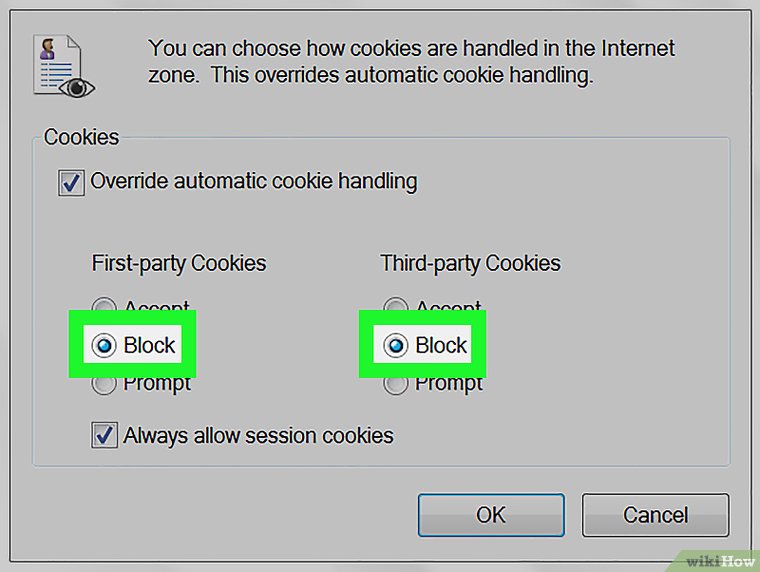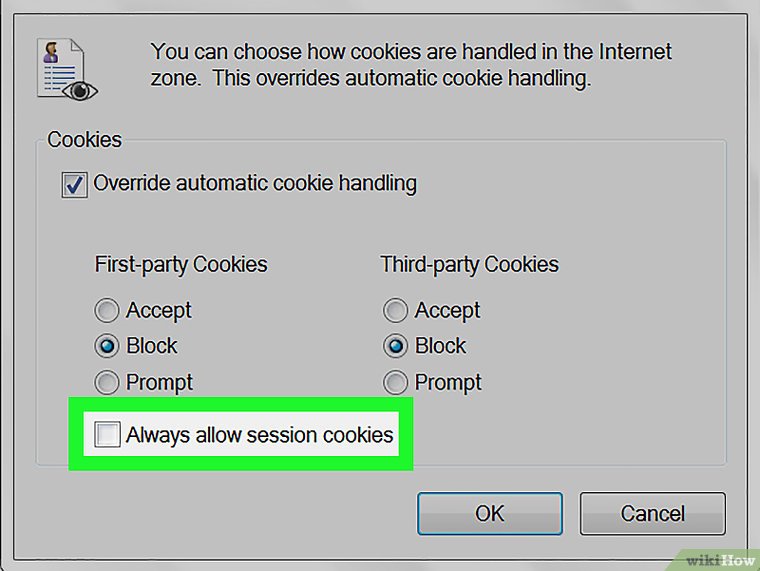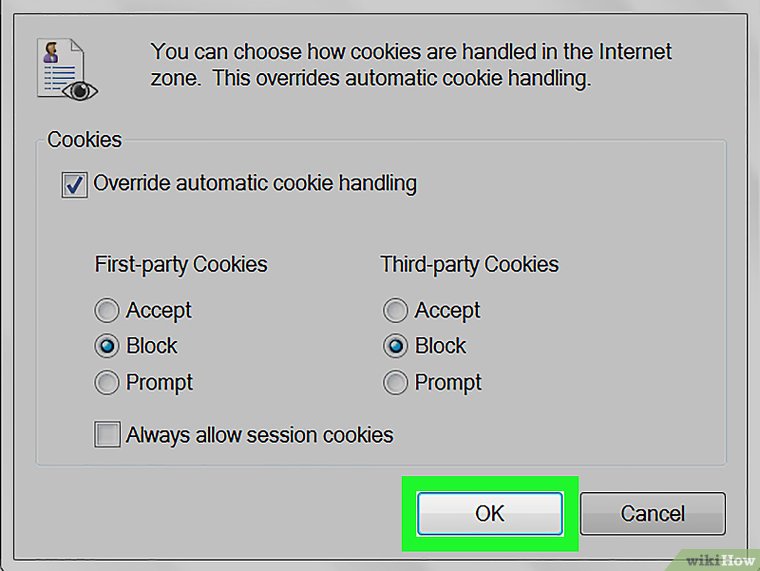ติดต่อคณะ :
คณะการสื่อสารมวลชน มหาวิทยาลัยเชียงใหม่
239 ถ.ห้วยแก้ว ต.สุเทพ อ.เมือง จ.เชียงใหม่ 50200
Phone: +66 5394 2703
Fax: +66 5394 2704
Email: masscomm@cmu.ac.th
(รับ-ส่งข่าวประชาสัมพันธ์ทั่วไป)
Email: saraban_mc@cmu.ac.th
(รับ-ส่งหนังสือราชการ)